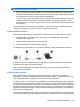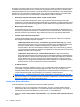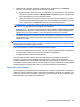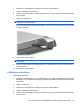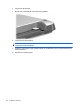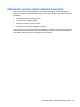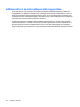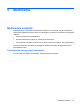Mini User Guide - Windows XP
3. Válassza ki azt a hálózatot, amelyikhez csatlakozni kíván, majd kattintson a Csatlakozás
parancsra. Ha szükséges, adja meg a hálózat biztonsági kódját.
●
Egy figyelmeztető üzenet jelenik meg, ha a hálózat nincs jelszóval biztosítva, ami azt jelenti,
hogy bárki hozzáférhet. Kattintson a Mindenképpen csatlakozik parancsra a figyelmeztető
üzenet elfogadásához és a kapcsolat létrehozásához.
●
Amennyiben a hálózat olyan WLAN, amelyen a biztonsági eszközök engedélyezve vannak,
a rendszer felszólítja a hálózatbiztonsági kulcs, azaz a biztonsági kód megadására. Írja be a
kódot, majd kattintson a Csatlakozás parancsra a kapcsolat létrehozásához.
MEGJEGYZÉS: Amennyiben a listán egyetlen WLAN hálózat sem szerepel, Ön a vezeték nélküli
útválasztó vagy hozzáférési pont hatósugarán kívül tartózkodik.
MEGJEGYZÉS: Ha a listán nem szerepel a kívánt hálózat, kattintson a Kapcsolat vagy hálózat
beállítása elemre. Megjelenik a beállítások listája. Választhat aközött, hogy manuálisan kíván-e
hálózatot keresni és hozzá csatlakozni, vagy új hálózati kapcsolatot kíván-e létrehozni.
4. A kapcsolat létrejötte után a kapcsolat nevének, sebességének, erősségének és állapotának
ellenőrzéséhez vigye a mutatót a (tálca jobb szélén található) értesítési területen a vezeték nélküli
adatátvitel ikonja fölé.
MEGJEGYZÉS: A hatótávolság (a vezeték nélküli eszköz rádiójeleinek vételi távolsága) a WLAN-
implementációtól, az útválasztó típusától, valamint az esetleges interferenciától és a jeleket gyengítő
akadályoktól (például falaktól) függően változhat.
A WLAN használatáról a következő forrásokból tájékozódhat bővebben:
●
Az internetszolgáltatótól kapott információk, valamint a gyártó utasításai mellékelten megtalálhatók
a vezeték nélküli útválasztó és egyéb WLAN-eszközök csomagolásában.
●
A súgóban elérhető információk és hivatkozások
Az Ön lakóhelye közelében elérhető nyilvános WLAN hálózatok megtalálásához keressen az
interneten, vagy kérje internetszolgáltatója segítségét. Néhány nyilvános WLAN hálózatokat
nyilvántartó webhely: Cisco Internet Mobile Office Wireless Locations (Egyesült Államok), Hotspotlist
(nemzetközi), Geektools (nemzetközi) és Hotspotter (Magyarország). A költségekkel és a kapcsolódási
követelményekkel kapcsolatban tájékozódjon az egyes WLAN hálózatok üzemeltetőjénél.
Barangolás másik hálózatba
Ha számítógépét egy másik WLAN hálózat hatókörébe viszi, a Windows megpróbál ahhoz a hálózathoz
csatlakozni. Sikeres próbálkozás esetén a számítógép automatikusan csatlakozik az új hálózathoz. Ha
a Windows nem ismeri fel az új hálózatot, végezze el ugyanazt az eljárást, amelyet eredetileg a saját
WLAN hálózatához való csatlakozáskor alkalmazott.
Csatlakozás vezeték nélküli hálózathoz 35